Win7优化技巧:通过更换win7经典主题提升系统运行速度
Win7系统不会系统优化怎么办?Win7系统优化教程
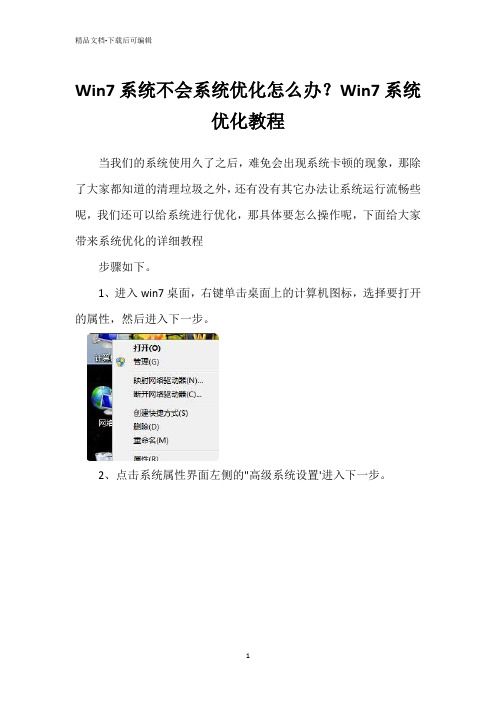
Win7系统不会系统优化怎么办?Win7系统
优化教程
当我们的系统使用久了之后,难免会出现系统卡顿的现象,那除了大家都知道的清理垃圾之外,还有没有其它办法让系统运行流畅些呢,我们还可以给系统进行优化,那具体要怎么操作呢,下面给大家带来系统优化的详细教程
步骤如下。
1、进入win7桌面,右键单击桌面上的计算机图标,选择要打开的属性,然后进入下一步。
2、点击系统属性界面左侧的"高级系统设置'进入下一步。
3、切换到弹出系统属性界面的"高级'选项,点击性能选项下的设置按钮,进入下一步。
4、单击"性能'选项中的"调整到最佳性能'进入下一步。
5、然后切换到"高级'选项,选择"调整并优化性能'选项,然后单击"更改'按钮进入下一步。
6、单击自定义选项"分页文件大小'设置内存大小,通常为物理内存的1.5-2倍。
然后单击"确定'。
7、将弹出一个提示框,允许您重新启动系统并单击"确定'。
以上就是我整理的win7系统优化的详细教程,希望大家看了能学会win7系统怎么优化。
Win7优化设置——让系统运行速度达到最理想的状态

Win7优化设置——让系统运行速度达到最理想的状态
Win7优化设置让系统运行速度达到最理想的状态分享给大家。
相信所有用户都希望自己的电脑系统运行速度能达到最理想的状态的,其实通过以下优化设置,可让系统达到理想状态的,具体如下:
1、尽量多使用休眠和睡眠模式
由于开机时需进行预加载SuperFetch,所以建议用户不要频繁关机、开机。
尽量使用"休眠"或"睡眠"模式,这样SuperFetch的预加载内容就会保留。
从而提高速度和效率。
2、使用ReadyBoost
从XP系统升级到Win7系统的用户来说,内存不够大的话,就无法全面地发挥SuperFetch 的功能。
利用ReadyBoost功能来便可解决这个难题。
ReadyBoost功能是利用闪存的容量作为SuperFetch预加载的储存空间。
另外,由于微软采用了特殊的算法,故并不会影响闪存的寿命。
右击U盘盘符选择属性,切换到ReadyBoost 栏,速度达到标准的U盘都可以开启这个功能。
而且用于ReadyBoost的闪存最好为物理内存大小的1~2.5倍。
当然如果系统物理内存足够大的话,就没有必要使用ReadyBoost了。
Win7优化设置让系统运行速度达到最理想的状态就与大家介绍到这里,更多精彩内容请继续访问官网。
win7终极优化简单设置让win7更流畅

长久以来Windows的运行速度一直是一个恼人的问题,虽说Windows 7相比前几代操作系统在性能提升,以及硬件需求上有所降低,但追求运行速度一直是电脑用户不变的话题。
多数情况下,系统的运行速度很大一部分取决于计算机的硬件配置,要想获得更好的用户体验就需要更快的处理器(CPU)以及更强大的显示卡(GPU)、更大的内存容量。
那有没有办法在不升级硬件配置的前提下提升系统的运行速度呢?答案是肯定有的,也许会有朋友说,这很简单,关闭系统服务、使用古董级别的"Windows经典"主题、使用"阉割"版的Windows 7,或者说使用一些第三方的优化软件。
这里小天想跟大家说一下,在一般情况下建议普通用户不要使用第三方优化软件进行优化,因为使用优化软件无法直接看到软件对系统所作的更改,或者是软件并不能根据实际情况告诉用户什么选项可以更改,所以盲目的使用优化软件可能并不会提升系统性能,反而有可能导致系统配置不正常、影响计算机的正常使用。
另外,如果说无用服务、使用Windows经典主题等方法的确是可以提升系统运行的流畅性的,但相信大多数用户还是不喜欢在21世纪的次时代使用古董级别的"经典"界面的,用这种方法来提升系统运行流畅性,可能有点"难以割舍"。
这里小天就不再卖关子了,方法是有的,微软早就为我们的用户提供了非常多的性能选项,用户可以根据需要来提升系统性能或让计算机更美观。
那么到底是怎么更改系统性能选项呢?可能有些朋友已经猜到了,是在系统性能选项对话框中(如下图)。
图"系统性能选项"对话框打开这个对话框的方式也有很多,通常通过单击"开始"按钮- 右键"计算机" - 选择"属性" 选项,之后会打开"系统"面板然后按照图1中单击步骤2的链接以及步骤2的选项卡、步骤3的按钮即可打开"性能选项"对话框;除了这种方式外,我们还可以按键盘上的【Windows 徽标+ Pause/Break】组合键打开"系统"面板,再按照步骤123打开此对话框;还有一种最快的方式,按键盘上的【Windows徽标+ R】组合键打开"运行"对话框,并在对话框中输入"sysdm.cpl"敲击回车键即可打开"系统属性"对话框,然后单击"高级"选项卡,再单击性能选项框中的"设置"按钮即可打开该对话框(需要注意的是此操作不难直接在"开始"菜单的搜索条中执行,只能通过"运行"对话框执行)。
配置电脑怎么优化设置来提高系统的运行速度
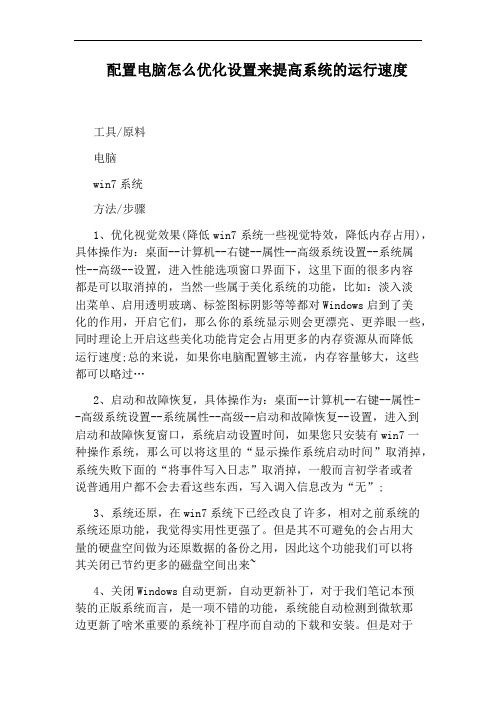
配置电脑怎么优化设置来提高系统的运行速度工具/原料电脑win7系统方法/步骤1、优化视觉效果(降低win7系统一些视觉特效,降低内存占用),具体操作为:桌面--计算机--右键--属性--高级系统设置--系统属性--高级--设置,进入性能选项窗口界面下,这里下面的很多内容都是可以取消掉的,当然一些属于美化系统的功能,比如:淡入淡出菜单、启用透明玻璃、标签图标阴影等等都对Windows启到了美化的作用,开启它们,那么你的系统显示则会更漂亮、更养眼一些,同时理论上开启这些美化功能肯定会占用更多的内存资源从而降低运行速度;总的来说,如果你电脑配置够主流,内存容量够大,这些都可以略过…2、启动和故障恢复,具体操作为:桌面--计算机--右键--属性--高级系统设置--系统属性--高级--启动和故障恢复--设置,进入到启动和故障恢复窗口,系统启动设置时间,如果您只安装有win7一种操作系统,那么可以将这里的“显示操作系统启动时间”取消掉,系统失败下面的“将事件写入日志”取消掉,一般而言初学者或者说普通用户都不会去看这些东西,写入调入信息改为“无”;3、系统还原,在win7系统下已经改良了许多,相对之前系统的系统还原功能,我觉得实用性更强了。
但是其不可避免的会占用大量的硬盘空间做为还原数据的备份之用,因此这个功能我们可以将其关闭已节约更多的磁盘空间出来~4、关闭Windows自动更新,自动更新补丁,对于我们笔记本预装的正版系统而言,是一项不错的功能,系统能自动检测到微软那边更新了啥米重要的系统补丁程序而自动的下载和安装。
但是对于一些软件破解的Windows7,在线更新功能的开启容易被微软那边“看到”你用的是一份盗版Win7而对你采取一些恶意的措施。
实际上关闭它,对于优化而言能少一个后台进程,然而更新补丁的功能我们可以使用第三方软件来实现,比如安全卫士360等等,都可以以适合国情的安全的更新方式为我们的系统打上补丁。
如何设置Win7让电脑运行更流畅

如何设置Win7让电脑运行更流畅装了系统,接下来最重要的事除了安装各类软件,大概就是系统的优化了吧。
对于系统优化来说,不懂的人就会去下载优化软件。
说实话,小编觉得使用第三方软件倒不如使用系统自带的功能。
店铺为大家分享了解决如何设置Win7让电脑运行更流畅的方法。
让Win7电脑运行更流畅设置方法一、更改视觉效果win7系统虽然很华丽不过华丽的界面俨然占用了不少的硬件资源,关闭这些特效能为系统腾出不少可用资源,而使win7系统运行更快。
具体方法:1、右键单击“计算机”选中“属性”。
2、在“系统”窗口,点击左下角的“性能信息和工具”。
3、在“性能信息和工具”窗口中,选中左侧的“调整视觉效果”。
4、在弹出“性能选项”窗口中,我们在“视觉效果”选项中设置为“调整为最佳性能”,并点击“确定”二、关闭不必要的服务减少win7系统下载一些自带不必要的服务也是一个很好的方法。
1、点击开始菜单,然后运行,输入 service.msc 回车;2、然后双击要禁用的服务,打开后“停止”然后将启动类型设置为禁用;3、win7系统中可以禁用的服务大体有以下服务:* 状态服务:为 提供进程外会话状态支持。
如果此服务被停止,进程外请求将得不到处理。
如果此服务被禁用,任何显式依赖它的服务将无法启动。
* Internet Connection Sharing (ICS):为家庭和小型办公网络提供网络地址转换、寻址、名称解析和/或入侵保护服务。
* IPsec Policy Agent:Internet 协议安全(IPSec)支持网络级别的对等身份验证、数据原始身份验证、数据完整性、数据机密性(加密)以及重播保护。
此服务强制执行通过IP 安全策略管理单元或命令行工具"netsh ipsec" 创建的 IPSec 策略。
停止此服务时,如果策略需要连接使用IPSec,可能会遇到网络连接问题。
同样,此服务停止时,Windows 防火墙的远程管理也不再可用。
简单设置 有效提升Win7系统速度和性能

7、禁止Aero主题
Windows7系统中提供的Aero主题也是很占用系统资源的,如果你想要系统速度快一些,那么很有必要不使用该主题。操作方法:鼠标右键点击桌面选择‘Personalise’属性然后选择‘Window Color’标签,然后不要勾选‘Enable Transparency’这项,点击‘Open classic appearance properties for more color options’,接下来随便选择一个标准主题就可以了。
6、更快的任务栏预览
操作方法:依然在开始菜单中键入‘regedit’命令后回车打开注册表,然后寻找键值‘HKEY_CURRENT_USER——Software——MicrosoftWindows——CurrentVersion——Explorer——Advanced’,鼠标右键点选高级设置’Advanced’,再选中‘NewDWORD’,输入‘ThumbnailLivePreviewHoverTime’数值,右键点选该项选择‘Modify’修改,下面就可以选择十进制计数制,输入一个新值单位为毫秒。比如,输入200那就表示0.2秒,总之你可以按照自己想要的速度来设置,确认后也需要重启电脑才会生效。
3、加快Windows7的启动速度,既然启动时间能降低,相对应的关机时间同样能减少。这项修改需要在注册表中进行。操作方法:还是在系统开始菜单处键入‘regedit’回车打开注册表管理器,然后找到这个键值“HKEY_LOCAL_MACHINE——SYSTEM——CurrentControlSet——Control’,鼠标右键点击‘WaitToKillServiceTimeOut’将数值修改到很低,一般默认是12000(代表12秒)这是在关机时Windows等待进程结束的时间,如果你不愿意等待可以把这个时间值改小,任意值都可以,修改完成后也需要重启电脑才能生效。
Windows 7加快系统运行速度的九大方法
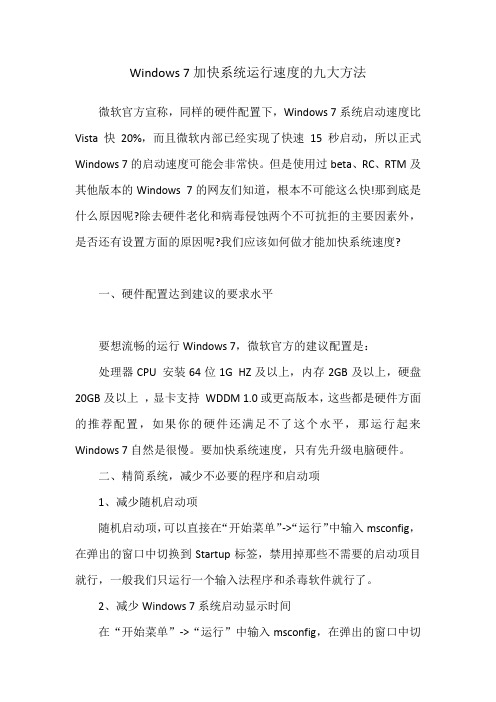
Windows 7加快系统运行速度的九大方法微软官方宣称,同样的硬件配置下,Windows 7系统启动速度比Vista快20%,而且微软内部已经实现了快速15秒启动,所以正式Windows 7的启动速度可能会非常快。
但是使用过beta、RC、RTM及其他版本的Windows 7的网友们知道,根本不可能这么快!那到底是什么原因呢?除去硬件老化和病毒侵蚀两个不可抗拒的主要因素外,是否还有设置方面的原因呢?我们应该如何做才能加快系统速度?一、硬件配置达到建议的要求水平要想流畅的运行Windows 7,微软官方的建议配置是:处理器CPU 安装64位1G HZ及以上,内存2GB及以上,硬盘20GB及以上,显卡支持WDDM 1.0或更高版本,这些都是硬件方面的推荐配置,如果你的硬件还满足不了这个水平,那运行起来Windows 7自然是很慢。
要加快系统速度,只有先升级电脑硬件。
二、精简系统,减少不必要的程序和启动项1、减少随机启动项随机启动项,可以直接在“开始菜单”->“运行”中输入msconfig,在弹出的窗口中切换到Startup标签,禁用掉那些不需要的启动项目就行,一般我们只运行一个输入法程序和杀毒软件就行了。
2、减少Windows 7系统启动显示时间在“开始菜单”->“运行”中输入msconfig,在弹出的窗口中切换到Boot标签,右下方会显示启动等待时间,默认是30秒,一般都可以改短一些,比如5秒、10秒等。
选中高级选项‘Advanced options…’,这时又会弹出另一个设置窗口,勾选上‘Number of processors’在下拉菜单中按照自己的电脑配置进行选择,现在双核比较常见,当然也有4核,8核,就这样确定后重启电脑生效。
3、加快Windows 7关机速度上面讲了如何加快Windows 7的启动速度,既然启动时间能降低,相对应的关机时间同样能减少。
这项修改需要在注册表中进行。
让WIN7系统提升运行速度的方法
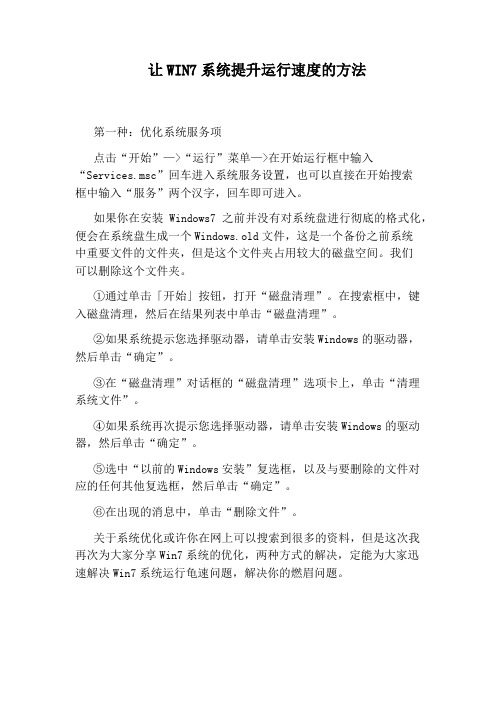
让WIN7系统提升运行速度的方法
第一种:优化系统服务项
点击“开始”—>“运行”菜单—>在开始运行框中输入“Services.msc”回车进入系统服务设置,也可以直接在开始搜索
框中输入“服务”两个汉字,回车即可进入。
如果你在安装Windows7之前并没有对系统盘进行彻底的格式化,便会在系统盘生成一个Windows.old文件,这是一个备份之前系统
中重要文件的文件夹,但是这个文件夹占用较大的磁盘空间。
我们
可以删除这个文件夹。
①通过单击「开始」按钮,打开“磁盘清理”。
在搜索框中,键入磁盘清理,然后在结果列表中单击“磁盘清理”。
②如果系统提示您选择驱动器,请单击安装Windows的驱动器,然后单击“确定”。
③在“磁盘清理”对话框的“磁盘清理”选项卡上,单击“清理系统文件”。
④如果系统再次提示您选择驱动器,请单击安装Windows的驱动器,然后单击“确定”。
⑤选中“以前的Windows安装”复选框,以及与要删除的文件对应的任何其他复选框,然后单击“确定”。
⑥在出现的消息中,单击“删除文件”。
关于系统优化或许你在网上可以搜索到很多的资料,但是这次我再次为大家分享Win7系统的优化,两种方式的解决,定能为大家迅
速解决Win7系统运行龟速问题,解决你的燃眉问题。
怎么提高Win7系统的速度

怎么提高Win7系统的速度现在基本用户都用Windows 7系统,新安装时系统运行飞快,时间长了就会导致效率越来越低呢?我们怎样保持Windows 7系统一直运行如飞呢?下面小编告诉你具体方法!提高Win7系统的速度的方法修改点系统设置。
首先,打开Windows 7开始菜单在搜索程序框中输入“msconfig”命令,打开系统配置窗口后找到“引导”选项。
Windows 7拥有强大便捷的搜索栏,记住一些常用命令,可以让你操作起来更快捷。
点击“高级选项”此时就可以看到我们将要修改的设置项了。
勾选“处理器数”和“最大内存”,看到你的电脑可选项中有多大你就可以选多大,这里所用电脑最大就支持将处理器调整到2,可能你的机器会更高(处理器数目通常是2,4,8)在Windows 7系统的开始菜单处的搜索框中输入“regedit”打开注册表编辑器接下找到HKEY_LOCAL_MACHINE/SYSTEM/CurrentControlSet/Control 一项打开,可以发现其中有一项“WaitToKillServiceTimeOut”,鼠标右键点击修改可以看到Windows 7默认数值是12000(代表12秒),这里可以把这个数值适当修改低一些,比如5秒或是7秒。
删除掉多余没用的字体,只留下自己常用的,这对减少系统负载提高性能也是会有帮助的。
打开Windows 7的控制面板,找到字体文件夹。
那么点击右上角的查看方式,选择类别“大图标”或“小图标”都可以,这样你就可以顺利找到字体文件夹了。
此时你需要做的就是进入该文件夹中把那些自己从来不用也不认识的字体统统删除,删除的字体越多,你能得到越多的空闲系统资源。
当然如果你担心以后可能用到这些字体时不太好找,那也可以不采取删除,而是将不用的字体保存在另外的文件夹中放到其他磁盘中即可。
鼠标右键点击计算机,打开属性窗口,点击“性能信息和工具”项,点击窗口中【调整视觉效果】项,就可以看到视觉效果调整窗口了。
w7系统怎么优化提速

w7系统怎么优化提速自己的电脑是越来越慢了,开始还以为是网速的问题,可是看到旁边的同事玩魔兽都没问题,于是才意识到应该是自己电脑系统的问题了。
接下来是小编为大家收集的w7系统怎么优化提速,欢迎大家阅读:w7系统怎么优化提速一、系统信息获取所有的硬件及系统信息,而且会详细的显示您机器上所有正在运行的进程及线程的详细信息;大家只需按一次鼠标键即可自动清理垃圾文件及注册表信息哦。
二、系统优化通过设置您的系统可以提高windows 7的启动及关机速度;通过设置您的多媒体驱动、MediaPlayer提高系统多媒体性能;自定义自启动项目。
三、系统清理磁盘分析帮您查看究竟是什么文件占用了您大量的磁盘空间;扫描并清除垃圾文件以减少硬盘空间的浪费;查找您硬盘上的重复文件;清理您注册表中的一些无效、无用的键值以及不正确的链接,并且删除它们;整理注册表碎片可以消除注册表中的碎片以减少程序访问时间。
四、个性设置个性化鼠标右键菜单内容;修改Windows 7的启动菜单;自定义系统桌面、开始菜单、工具栏及通知区域的许多功能;创建在运行对话框中执行的快捷命令。
五、安全设置您可以提高系统桌面、菜单、Windows登录的安全性,打开系统隐藏的参数设置,关闭系统自动升级及错误报告;隐藏或限制访问驱动器,限制指定的应用程序运行,加密及粉碎文件; 改变系统文件夹的位置;隐私保护可以删除您使用电脑及上网的痕迹。
六、网络设置提高您的Internet连接速度,共享管理可以轻松地查看所有的共享资源;全面地设置您的IE浏览器,修理IE,自动检查您收藏夹中所有的无效链接。
七、杂项程序在这款软件里还列举出了Windows中的一些有用命令集合,方便您的调用;定时关机、注销、重启、待机及休眠您的计算机。
看了“w7系统怎么优化提速”还想看:。
Windows7系统加速运行优化技巧整理
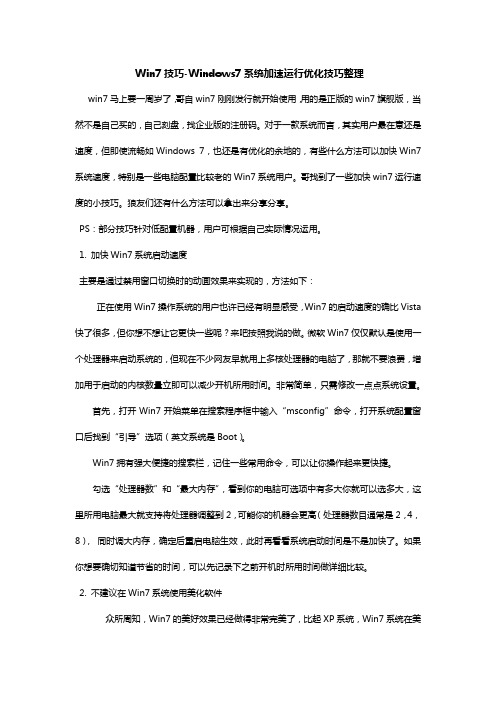
Win7技巧-Windows7系统加速运行优化技巧整理win7马上要一周岁了,哥自win7刚刚发行就开始使用,用的是正版的win7旗舰版,当然不是自己买的,自己刻盘,找企业版的注册码。
对于一款系统而言,其实用户最在意还是速度,但即使流畅如Windows 7,也还是有优化的余地的,有些什么方法可以加快Win7系统速度,特别是一些电脑配置比较老的Win7系统用户。
哥找到了一些加快win7运行速度的小技巧。
狼友们还有什么方法可以拿出来分享分享。
PS:部分技巧针对低配置机器,用户可根据自己实际情况运用。
1. 加快Win7系统启动速度主要是通过禁用窗口切换时的动画效果来实现的,方法如下:正在使用Win7操作系统的用户也许已经有明显感受,Win7的启动速度的确比Vista 快了很多,但你想不想让它更快一些呢?来吧按照我说的做。
微软Win7仅仅默认是使用一个处理器来启动系统的,但现在不少网友早就用上多核处理器的电脑了,那就不要浪费,增加用于启动的内核数量立即可以减少开机所用时间。
非常简单,只需修改一点点系统设置。
首先,打开Win7开始菜单在搜索程序框中输入“msconfig”命令,打开系统配置窗口后找到“引导”选项(英文系统是Boot)。
Win7拥有强大便捷的搜索栏,记住一些常用命令,可以让你操作起来更快捷。
勾选“处理器数”和“最大内存”,看到你的电脑可选项中有多大你就可以选多大,这里所用电脑最大就支持将处理器调整到2,可能你的机器会更高(处理器数目通常是2,4,8),同时调大内存,确定后重启电脑生效,此时再看看系统启动时间是不是加快了。
如果你想要确切知道节省的时间,可以先记录下之前开机时所用时间做详细比较。
2. 不建议在Win7系统使用美化软件众所周知,Win7的美好效果已经做得非常完美了,比起XP系统,Win7系统在美化方面可以说是非常精美了,所以,我们建议不要在Win7系统里面使用桌面美化软件,最好使用Win7主题包来改变桌面界面,桌面美化软件的使用会占用大量内存,直接影响到Windows7系统的运行速度,推荐去官网下载最新的Windows7电脑主题包,这类原始的Win7主题包不会占用Win7系统资源与内存。
优化Windows 7设置提高系统运行速度
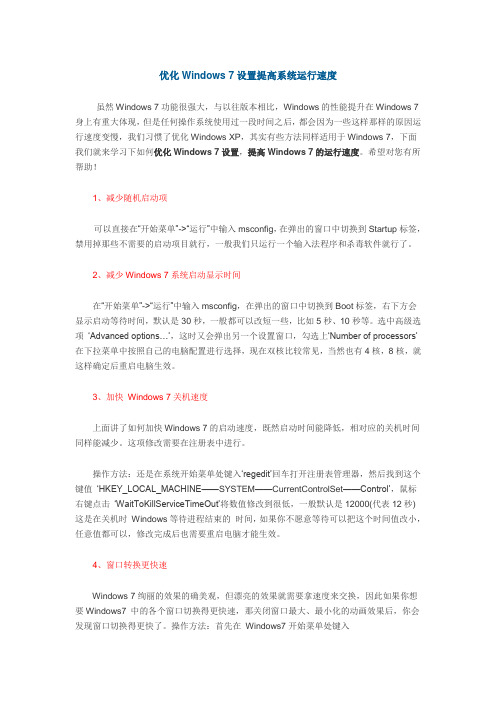
优化Windows 7设置提高系统运行速度虽然Windows 7功能很强大,与以往版本相比,Windows的性能提升在Windows 7身上有重大体现,但是任何操作系统使用过一段时间之后,都会因为一些这样那样的原因运行速度变慢,我们习惯了优化Windows XP,其实有些方法同样适用于Windows 7,下面我们就来学习下如何优化Windows 7设置,提高Windows 7的运行速度。
希望对您有所帮助!1、减少随机启动项可以直接在“开始菜单”->“运行”中输入msconfig,在弹出的窗口中切换到Startup标签,禁用掉那些不需要的启动项目就行,一般我们只运行一个输入法程序和杀毒软件就行了。
2、减少Windows 7系统启动显示时间在“开始菜单”->“运行”中输入msconfig,在弹出的窗口中切换到Boot标签,右下方会显示启动等待时间,默认是30秒,一般都可以改短一些,比如5秒、10秒等。
选中高级选项…Advanced options…‟,这时又会弹出另一个设置窗口,勾选上…Number of processors‟在下拉菜单中按照自己的电脑配置进行选择,现在双核比较常见,当然也有4核,8核,就这样确定后重启电脑生效。
3、加快Windows 7关机速度上面讲了如何加快Windows 7的启动速度,既然启动时间能降低,相对应的关机时间同样能减少。
这项修改需要在注册表中进行。
操作方法:还是在系统开始菜单处键入…regedit‟回车打开注册表管理器,然后找到这个键值…HKEY_LOCAL_MACHINE——SYSTEM——CurrentControlSet——Control‟,鼠标右键点击…WaitToKillServiceTimeOut‟将数值修改到很低,一般默认是12000(代表12秒)这是在关机时Windows等待进程结束的时间,如果你不愿意等待可以把这个时间值改小,任意值都可以,修改完成后也需要重启电脑才能生效。
优化Windows 7系统,提高运行速度

LOCAL_MACHINE/SYSTEM/CurrentControlSet/Services/Tcpip /Parameters/Inter
faces),在Interfaces里面的找到有自己IP的分支(不知到自 己的IP是多少?下一步有最快查看自己IP的方法)。 如何知道自己的
IP,最简单的方法就是打开IE浏览器输入内容;知道自己的 IP后,在"Interfaces"下面的分支里,找到有自己IP的分支 (红圈的地方就是
我自己的IP了)。 然后在空白处点右键,新建1个QWor(64位)的值,命名 为:TcpAckFrequency,也是双击刚刚新建的值把数值
数据修改成"1",右边基数那确认下是否16进制,接着点确定 完事。 注册表全部修改完毕,再修改下宽带的IP协议。 打开网络和共享中心——打
开更改适配器设置——打开本地连接的属性,把"Internet 协议版本6(TCP/IPv6)"这一项前面的勾去掉后点确定,这 样修改完成,没搞错
ntControlSet/Services/Audiosrv; /HKEY_LOCAL_MACHINE←依序展开分支 /SYSTEM
/CurrentControlSet /Services 然后在/Services下面找到Audiosrv,再双击右面的项目 Depend
OnService 双击右面项目DependOnService,再编辑里面的数值数据。 里面应该有3行字,删除"MMCSS"这行字(修改
系统安装好后,装驱动,接下来Windows7玩游戏或者用 来工作必然要优化下,改注册表,和开关一些服务,不 然你的PING值会很郁闷的喔。接下来
系统之家小编总结了以往的一些经验来为系统菜鸟们详 细讲解一下win7系统的优化方法。 首先关闭MMCSS服务,此服务会优先把CPU分配去音频
关于win7系统加速的几个方法
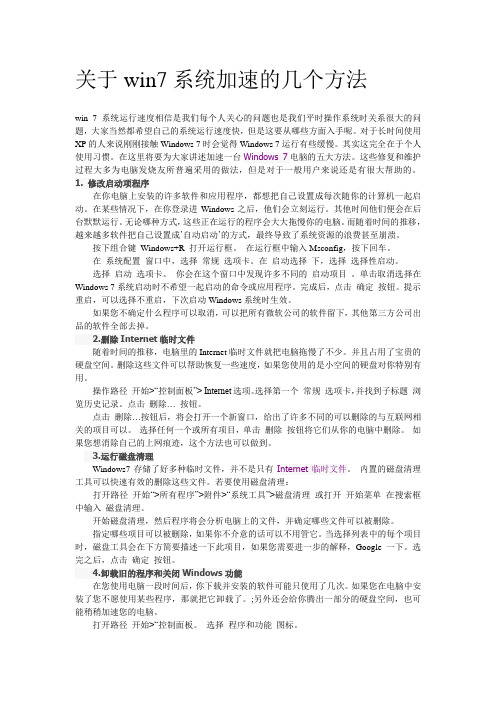
关于win7系统加速的几个方法win 7系统运行速度相信是我们每个人关心的问题也是我们平时操作系统时关系很大的问题,大家当然都希望自己的系统运行速度快,但是这要从哪些方面入手呢。
对于长时间使用XP的人来说刚刚接触Windows 7时会觉得Windows 7运行有些缓慢。
其实这完全在于个人使用习惯。
在这里将要为大家讲述加速一台Windows 7电脑的五大方法。
这些修复和维护过程大多为电脑发烧友所普遍采用的做法,但是对于一般用户来说还是有很大帮助的。
1. 修改启动项程序在你电脑上安装的许多软件和应用程序,都想把自己设置成每次随你的计算机一起启动。
在某些情况下,在你登录进Windows之后,他们会立刻运行。
其他时间他们便会在后台默默运行。
无论哪种方式,这些正在运行的程序会大大拖慢你的电脑。
而随着时间的推移,越来越多软件把自己设置成’自动启动’的方式,最终导致了系统资源的浪费甚至崩溃。
按下组合键Windows+R 打开运行框。
在运行框中输入Msconfig,按下回车。
在系统配置窗口中,选择常规选项卡。
在启动选择下,选择选择性启动。
选择启动选项卡。
你会在这个窗口中发现许多不同的启动项目。
单击取消选择在Windows 7系统启动时不希望一起启动的命令或应用程序。
完成后,点击确定按钮。
提示重启,可以选择不重启,下次启动Windows系统时生效。
如果您不确定什么程序可以取消,可以把所有微软公司的软件留下,其他第三方公司出品的软件全部去掉。
2.删除Internet临时文件随着时间的推移,电脑里的Internet临时文件就把电脑拖慢了不少。
并且占用了宝贵的硬盘空间。
删除这些文件可以帮助恢复一些速度,如果您使用的是小空间的硬盘对你特别有用。
操作路径开始>“控制面板”> Internet选项。
选择第一个常规选项卡,并找到子标题浏览历史记录。
点击删除… 按钮。
点击删除…按钮后,将会打开一个新窗口,给出了许多不同的可以删除的与互联网相关的项目可以。
WIN7系统运行速度变慢怎么办?提高运行速度的几个小方法
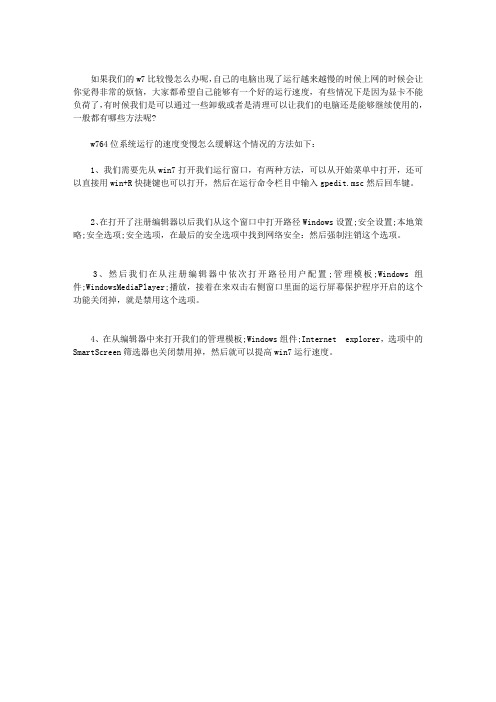
如果我们的w7比较慢怎么办呢,自己的电脑出现了运行越来越慢的时候上网的时候会让你觉得非常的烦恼,大家都希望自己能够有一个好的运行速度,有些情况下是因为显卡不能负荷了,有时候我们是可以通过一些卸载或者是清理可以让我们的电脑还是能够继续使用的,一般都有哪些方法呢?
w764位系统运行的速度变慢怎么缓解这个情况的方法如下:
1、我们需要先从win7打开我们运行窗口,有两种方法,可以从开始菜单中打开,还可以直接用win+R快捷键也可以打开,然后在运行命令栏目中输入gpedit.msc然后回车键。
2、在打开了注册编辑器以后我们从这个窗口中打开路径Windows设置;安全设置;本地策略;安全选项;安全选项,在最后的安全选项中找到网络安全:然后强制注销这个选项。
3、然后我们在从注册编辑器中依次打开路径用户配置;管理模板;Windows组件;WindowsMediaPlayer;播放,接着在来双击右侧窗口里面的运行屏幕保护程序开启的这个功能关闭掉,就是禁用这个选项。
4、在从编辑器中来打开我们的管理模板;Windows组件;Internet explorer,选项中的SmartScreen筛选器也关闭禁用掉,然后就可以提高win7运行速度。
全面优化提速让Windows 7让系统“飞”起来
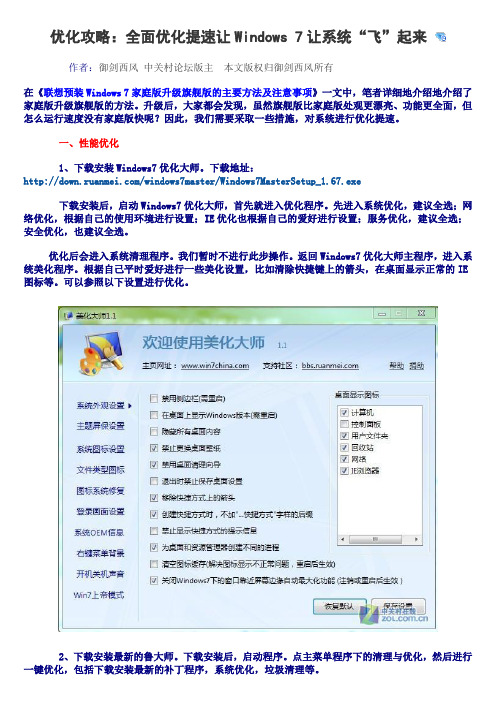
优化攻略:全面优化提速让Windows 7让系统“飞”起来作者:御剑西风中关村论坛版主本文版权归御剑西风所有在《联想预装Windows 7家庭版升级旗舰版的主要方法及注意事项》一文中,笔者详细地介绍地介绍了家庭版升级旗舰版的方法。
升级后,大家都会发现,虽然旗舰版比家庭版处观更漂亮、功能更全面,但怎么运行速度没有家庭版快呢?因此,我们需要采取一些措施,对系统进行优化提速。
一、性能优化1、下载安装Windows7优化大师。
下载地址:/windows7master/Windows7MasterSetup_1.67.exe下载安装后,启动Windows7优化大师,首先就进入优化程序。
先进入系统优化,建议全选;网络优化,根据自己的使用环境进行设置;IE优化也根据自己的爱好进行设置;服务优化,建议全选;安全优化,也建议全选。
优化后会进入系统清理程序。
我们暂时不进行此步操作。
返回Windows7优化大师主程序,进入系统美化程序。
根据自己平时爱好进行一些美化设置,比如清除快捷键上的箭头,在桌面显示正常的IE图标等。
可以参照以下设置进行优化。
2、下载安装最新的鲁大师。
下载安装后,启动程序。
点主菜单程序下的清理与优化,然后进行一键优化,包括下载安装最新的补丁程序,系统优化,垃圾清理等。
3、加速关机速度:按WIN+R,打开运行窗口,输入“regedit”回车打开注册表管理器,然后依次展开HKEY_LOCAL_MACHINESYSTEMCurrentControlSetControl,鼠标右键点击“WaitToKillServiceTimeOut”,将默认的关机等待时间12000(代表12秒)改小,任意值都可以,修改完成后需要重启电脑才能生效。
二、启动项精简系统的启动项程序越多自然也就越花费时间,同时也占用不少系统资源。
因此很多PC用户都利用各种系统优化工具来清理一些不必要随机启动的应用程序。
通用的办法,就是减少随机启动项。
win7加快Win7系统优化十大技巧
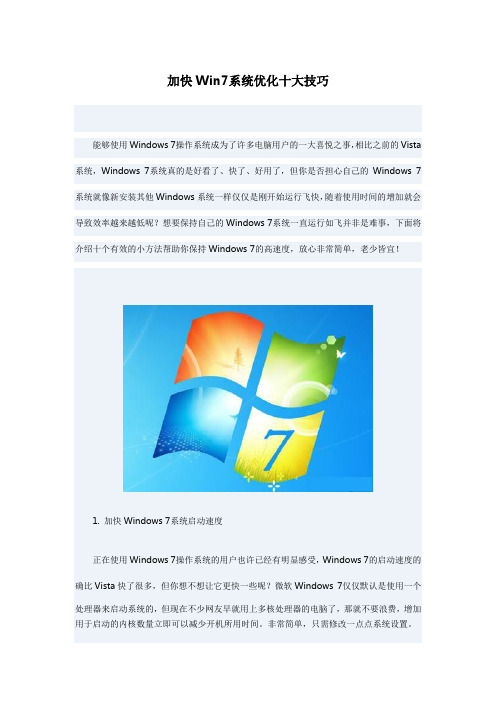
加快Win7系统优化十大技巧能够使用Windows 7操作系统成为了许多电脑用户的一大喜悦之事,相比之前的Vista 系统,Windows 7系统真的是好看了、快了、好用了,但你是否担心自己的Windows 7系统就像新安装其他Windows系统一样仅仅是刚开始运行飞快,随着使用时间的增加就会导致效率越来越低呢?想要保持自己的Windows 7系统一直运行如飞并非是难事,下面将介绍十个有效的小方法帮助你保持Windows 7的高速度,放心非常简单,老少皆宜!1. 加快Windows 7系统启动速度正在使用Windows 7操作系统的用户也许已经有明显感受,Windows 7的启动速度的确比Vista快了很多,但你想不想让它更快一些呢?微软Windows 7仅仅默认是使用一个处理器来启动系统的,但现在不少网友早就用上多核处理器的电脑了,那就不要浪费,增加用于启动的内核数量立即可以减少开机所用时间。
非常简单,只需修改一点点系统设置。
首先,打开Windows 7开始菜单在搜索程序框中输入“msconfig”命令,打开系统配置窗口后找到“引导”选项(英文系统是Boot)【直接在运行里输入msconfig就可以】Windows 7拥有强大便捷的搜索栏,记住一些常用命令,可以让你操作起来更快捷。
点击“高级选项”此时就可以看到我们将要修改的设置项了。
勾选“处理器数”和“最大内存”,看到你的电脑可选项中有多大你就可以选多大,这里所用电脑最大就支持将处理器调整到2,可能你的机器会更高(处理器数目通常是2,4,8),同时调大内存,确定后重启电脑生效,此时再看看系统启动时间是不是加快了。
如果你想要确切知道节省的时间,可以先记录下之前开机时所用时间做详细比较。
2. 加快Windows 7系统关机速度上面教大家加速Windows 7系统的开机,那自然关机也是可以加快速度的。
虽然Windows 7的关机速度已经比之前的Windows XP和Vista系统快了不少,但稍微修改一下注册表你会发现关机会更迅速。
提高win7系统运行速度的10大技巧
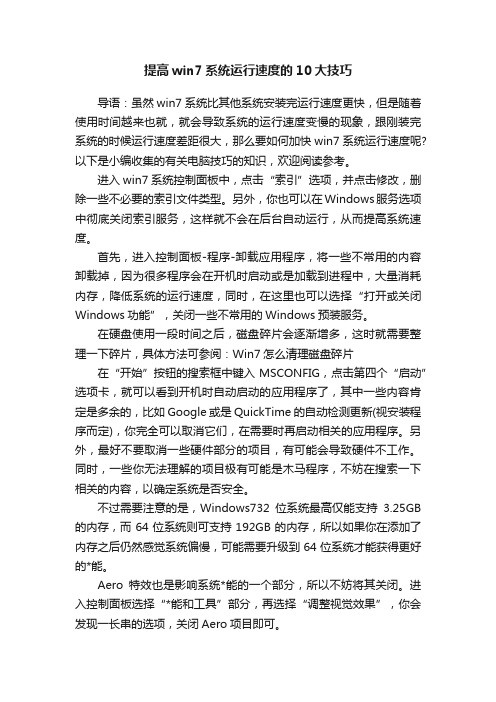
提高win7系统运行速度的10大技巧导语:虽然win7系统比其他系统安装完运行速度更快,但是随着使用时间越来也就,就会导致系统的运行速度变慢的现象,跟刚装完系统的时候运行速度差距很大,那么要如何加快win7系统运行速度呢?以下是小编收集的有关电脑技巧的知识,欢迎阅读参考。
进入win7系统控制面板中,点击“索引”选项,并点击修改,删除一些不必要的索引文件类型。
另外,你也可以在Windows服务选项中彻底关闭索引服务,这样就不会在后台自动运行,从而提高系统速度。
首先,进入控制面板-程序-卸载应用程序,将一些不常用的内容卸载掉,因为很多程序会在开机时启动或是加载到进程中,大量消耗内存,降低系统的运行速度,同时,在这里也可以选择“打开或关闭Windows功能”,关闭一些不常用的Windows预装服务。
在硬盘使用一段时间之后,磁盘碎片会逐渐增多,这时就需要整理一下碎片,具体方法可参阅:Win7怎么清理磁盘碎片在“开始”按钮的搜索框中键入MSCONFIG,点击第四个“启动”选项卡,就可以看到开机时自动启动的应用程序了,其中一些内容肯定是多余的,比如Google或是QuickTime的自动检测更新(视安装程序而定),你完全可以取消它们,在需要时再启动相关的应用程序。
另外,最好不要取消一些硬件部分的项目,有可能会导致硬件不工作。
同时,一些你无法理解的项目极有可能是木马程序,不妨在搜索一下相关的内容,以确定系统是否安全。
不过需要注意的是,Windows732位系统最高仅能支持3.25GB 的内存,而64位系统则可支持192GB的内存,所以如果你在添加了内存之后仍然感觉系统偏慢,可能需要升级到64位系统才能获得更好的*能。
Aero特效也是影响系统*能的一个部分,所以不妨将其关闭。
进入控制面板选择“*能和工具”部分,再选择“调整视觉效果”,你会发现一长串的选项,关闭Aero项目即可。
如果你想节省电力,这可能不是一个很好的选择,但是可以有效提升计算机的*能。
- 1、下载文档前请自行甄别文档内容的完整性,平台不提供额外的编辑、内容补充、找答案等附加服务。
- 2、"仅部分预览"的文档,不可在线预览部分如存在完整性等问题,可反馈申请退款(可完整预览的文档不适用该条件!)。
- 3、如文档侵犯您的权益,请联系客服反馈,我们会尽快为您处理(人工客服工作时间:9:00-18:30)。
虽然有酷炫的视窗效果,但是同时会给用户增加 了系统负担导致系统运行速度变慢,其实只需要 将其更改为经典主题就可以减轻系统负担了,那
略的实用优化技巧
0c18f4ca win7系统下载 /
么要如何更换呢?下文跟大家具体分享通过更
换 win7 经典主题提升系统运行速度。 推荐:萝卜家园 win7 安装版下载 1、首先鼠标在 win7 桌面上右击选择“个性
化”选项; 2、然后在打开的个性化窗口中,在更改计
算机上的视觉效果和声音框中,找到“基本和高 对比度主题”,然后选中“Windows 经典”;
3、更换完成之后就可以看到菜单栏变得跟 winxp 系统中的经典主题样式一样了,这样系统 的运行速度也得到了提升了哦。 以上就是关于通过更换 win7 经典主题提升
系统运行速度的优化技巧了,如果你也想更好的 提升系统的运行速度的话,就可以将其设置为经 典模式来提升哦,赶紧自己动手试试吧。 相关推荐:提升运行速度:Win7 系统中组策
